Comment supprimer un album de l’application Photos sur iPhone, iPad
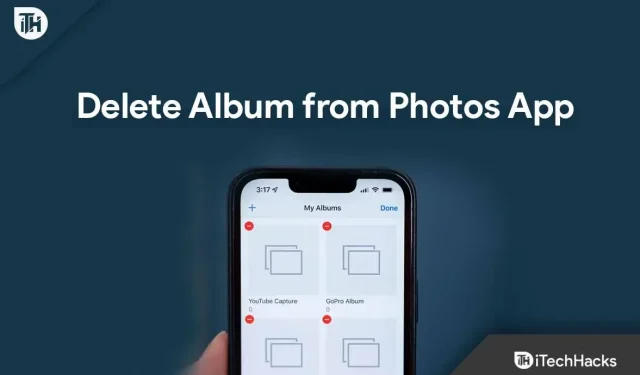
Avec un iPhone ou un iPad, vous remarquerez peut-être que le système sauvegarde automatiquement vos données, en particulier celles qui utilisent des applications de messagerie ou de retouche photo. Il crée automatiquement des albums dans l’application Photos sur iPhone et iPad.
Cependant, bien que ce soit une chose très utile compte tenu de la capacité de stockage de l’iPhone, cela peut vous faire manquer de mémoire si vous ne libérez pas la mémoire de votre appareil. Donc, dans ce cas, supprimer l’album de l’application Photos sur iPhone ou iPad serait la bonne option.
En attendant, si vous ne savez pas comment supprimer un album sur votre iPhone , ne vous inquiétez pas car ce guide vous expliquera la même chose. Par conséquent, il vous suffit de lire cet article jusqu’au bout.
Contenu:
- 1 Un album occupe-t-il de l’espace de stockage supplémentaire sur l’iPhone ?
- 2 Comment supprimer des albums photo dans iOS 13 ou version antérieure
- 3 Comment supprimer un album de photos indésirables dans l’application Photos sur iPad
- 4 Comment supprimer un album de photos indésirables dans l’application Photos sur iPhone
- 5 questions fréquemment posées
Un album occupe-t-il de l’espace de stockage supplémentaire sur iPhone ?
Vos albums servent d’outil d’organisation pour vos médias. Lors de la création d’un nouvel album, il ne prend pas de place supplémentaire sur votre téléphone. De plus, l’ajout d’une photo ou d’une vidéo à un album ou à plusieurs albums ne crée pas de copies de ce fichier multimédia. De plus, vous pouvez créer autant d’albums que vous le souhaitez ; il n’y a pas de limite à l’espace de stockage disponible.
Comment supprimer des albums photo dans iOS 13 ou version antérieure
Comme nous le savons, Apple a déjà introduit le nouvel iOS 16, mais que se passe-t-il si votre appareil iPhone exécute toujours iOS 13 et que vous souhaitez supprimer tous les albums inutiles avant de passer à la dernière version ? Ne t’inquiète pas; vous pouvez également le faire dans iOS 13. Donc, si vous voulez apprendre à supprimer un album sur iPhone (iOS 13), vous devez suivre ces étapes :
- Dans l’application Photos, appuyez sur l’ onglet Albums en bas de l’écran.
- Cliquez ensuite sur le bouton Tout afficher dans le coin supérieur droit de l’écran.
- Sur l’écran suivant, cliquez sur Modifier .
- Après cela, cliquez sur le bouton rouge moins à côté de l’album que vous souhaitez supprimer.
- Enfin, cliquez sur « Supprimer l’album » .
Les photos et les vidéos de l’Album ne seront pas supprimées de l’iPhone ou de l’iPad lors de la suppression de l’Album. Donc, si vous souhaitez les supprimer, vous devez les supprimer séparément.
Comment supprimer un album de photos indésirables dans l’application Photos sur iPad
Donc, comme nous l’avons déjà mentionné comment supprimer des albums sur iPhone ou iPad, il est temps de les supprimer dans la dernière version d’iOS, c’est-à-dire iOS 14 ou version ultérieure. Eh bien, si vous voulez savoir comment le faire dans la nouvelle version d’iOS sur iPad, vous devez suivre ces étapes :
- À l’aide de votre iPad, lancez l’application Photos.
- Sélectionnez l’onglet Albums en bas de l’écran.
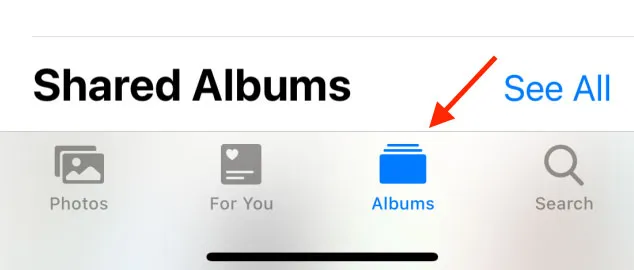
- En haut à droite, cliquez sur Afficher tout. Dans cette vue, vous verrez tous les albums créés dans l’application Photos.
- Vous pouvez modifier le document en cliquant sur Modifier dans le coin supérieur droit. Chaque album doit avoir un bouton rouge en haut.
- Pour supprimer un album, appuyez sur la touche rouge –.
- Cliquez ensuite sur Supprimer pour confirmer.
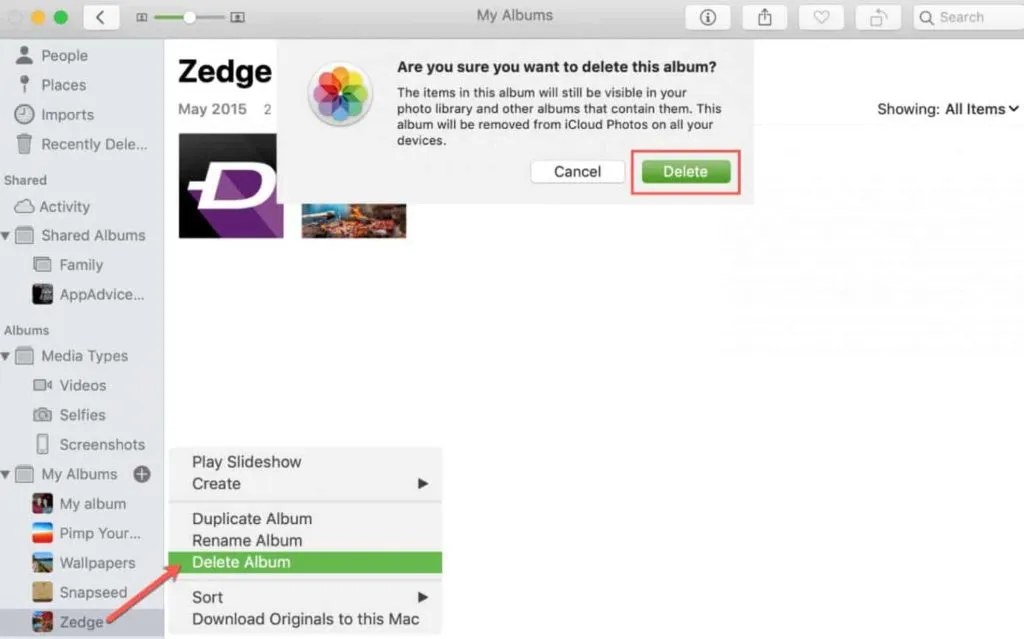
- Tous les albums que vous souhaitez supprimer doivent être supprimés en suivant les étapes #5 et #6.
- Une fois la modification terminée, cliquez sur Terminé.
Une fois toutes les étapes ci-dessus terminées, les albums que vous souhaitez supprimer seront supprimés de votre application Photos.
Comment supprimer un album de photos indésirables dans l’application Photos sur iPhone
Les étapes pour supprimer un album sur iPhone et iPad sont fondamentalement les mêmes. Néanmoins, de nombreux utilisateurs peuvent ne pas savoir comment procéder sur iPhone. Donc, si vous êtes l’un d’entre eux, assurez-vous de suivre les étapes ci-dessous :
- Vous devrez ouvrir l’application Photos sur votre iPhone.
- Sélectionnez l’onglet Albums en bas de l’écran.
- Vous pouvez afficher tous les éléments en cliquant sur le bouton Afficher tout dans le coin supérieur droit. Avec ce bouton, vous pouvez voir tous les albums que vous avez créés dans l’application Photos.
- En haut à droite, cliquez sur Modifier. Dans chaque album, vous devriez voir un bouton rouge.
- Vous pouvez supprimer un album en appuyant sur la touche rouge –.
- Cliquez ensuite à nouveau sur « Supprimer » pour confirmer.
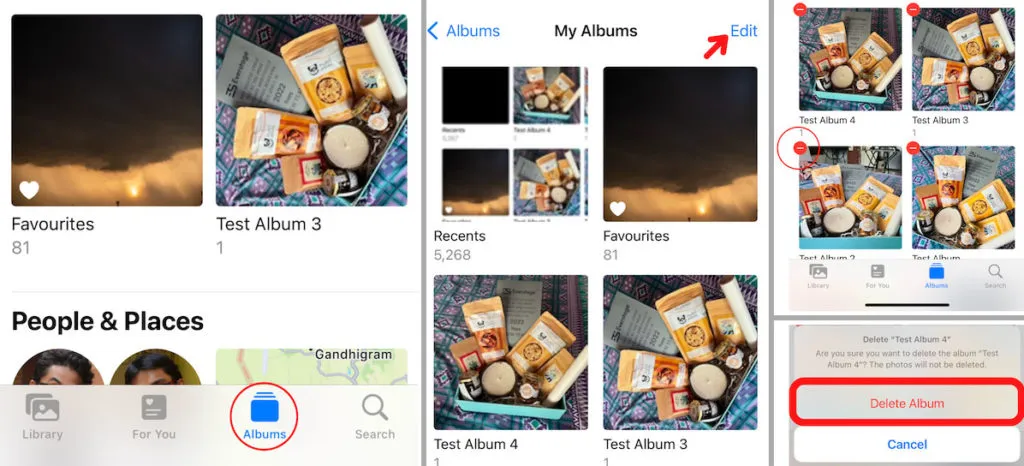
- De plus, les étapes 5 et 6 doivent être répétées pour chaque album que vous souhaitez supprimer.
- Une fois la modification terminée, cliquez sur Terminé.
Note. Les albums photos ne seront pas supprimés de votre photothèque, seules les photos et vidéos qu’ils contiennent. Sélectionnez donc les photos ou vidéos que vous souhaitez supprimer de l’album dans Photos, cliquez sur « Sélectionner » dans le coin supérieur droit, puis sélectionnez « Supprimer » dans la fenêtre de confirmation.
FAQ
Pouvons-nous supprimer des albums dans l’application Photos sur Mac ?
Oui nous pouvons. Le processus est très simple, mais si vous ne savez pas, suivez ces étapes :
- Ouvrez l’application Photos sur votre Mac.
- Sélectionnez l’album que vous souhaitez supprimer dans le volet de gauche sous Mes albums.
- À l’aide du menu contextuel, sélectionnez l’album que vous souhaitez modifier.
- Sélectionnez Supprimer l’album dans le menu.
- Cliquez sur Supprimer pour confirmer.
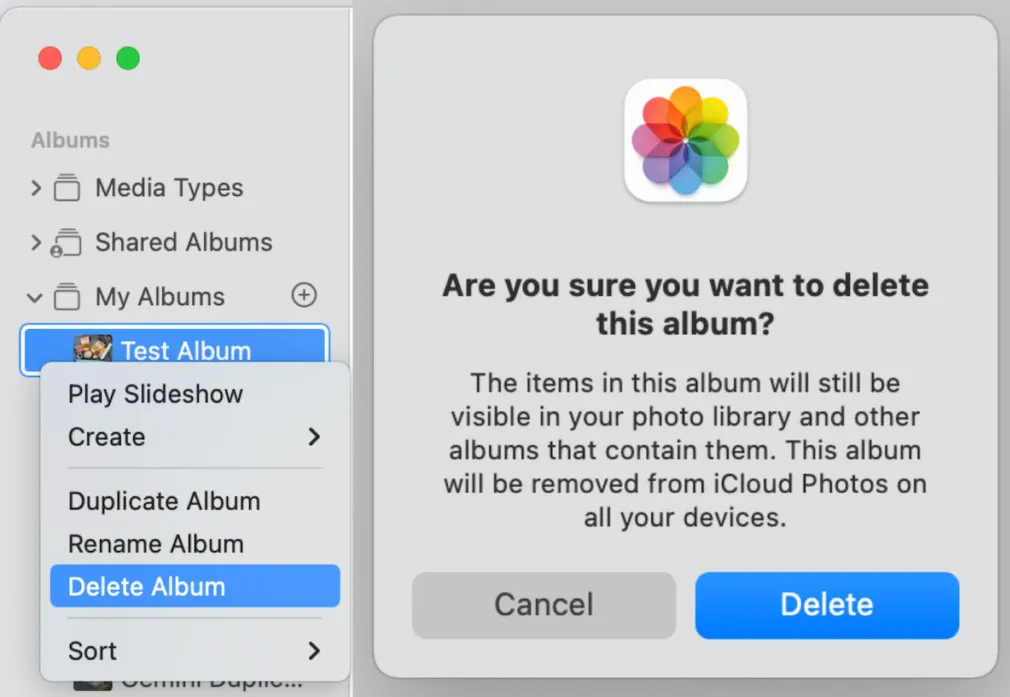
Pouvez-vous supprimer des photos de l’iPhone mais les conserver dans iCloud ?
Si le partage de photos iCloud est désactivé, vous pouvez supprimer des photos de l’iPhone mais les conserver dans iCloud. Si vous souhaitez protéger les photos iCloud d’un compte précédent, vous pouvez utiliser un nouveau compte iCloud. En outre, vous pouvez sauvegarder les photos de votre iPhone sur un autre serveur cloud avant de les supprimer.
Apple regarde-t-il vos photos ?
Les photos stockées dans votre compte iCloud sont numérisées par la technologie Apple et comparées à la base de données de l’entreprise. Il signalera ensuite toutes les correspondances trouvées au NCMEC, les prenant à partir de là. Apple n’a pas précisé le nombre de correspondances qu’il trouverait.
De la table de l’auteur
Comme nous le savons, si la mémoire de notre iPhone est pleine, il commence à supprimer quelque chose d’inutile de votre appareil sans vous le demander ; donc pour éviter cela, vous devez le faire vous-même et supprimer les fichiers qui ont une valeur nulle. Cependant, dans ce cas, la bonne option serait de supprimer les albums inutiles de l’application photo, et nous avons déjà mentionné comment supprimer des albums sur iPhone.
Vous pouvez suivre les étapes ci-dessus et supprimer des albums de votre iPhone et iPad. Donc, pour l’instant, c’est tout. Nous espérons que vous trouverez ce guide utile. Mais, si vous avez des doutes ou des questions, commentez ci-dessous et faites-le nous savoir.
Laisser un commentaire